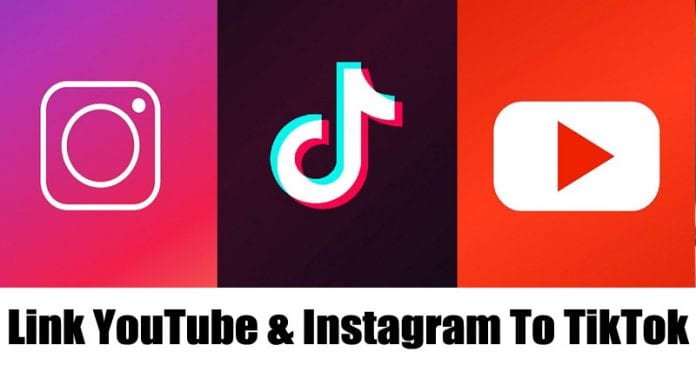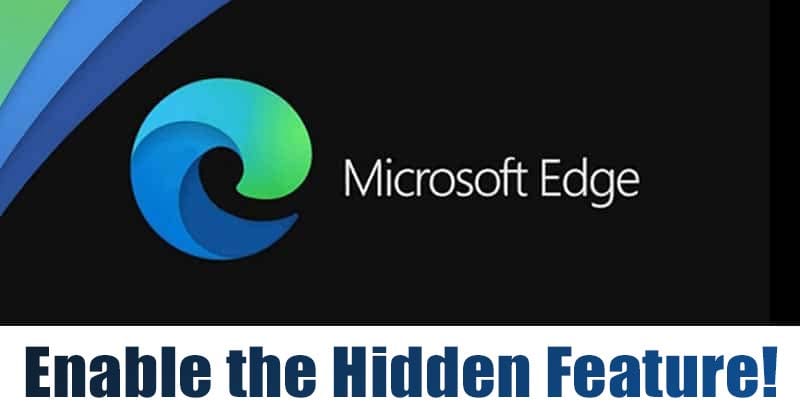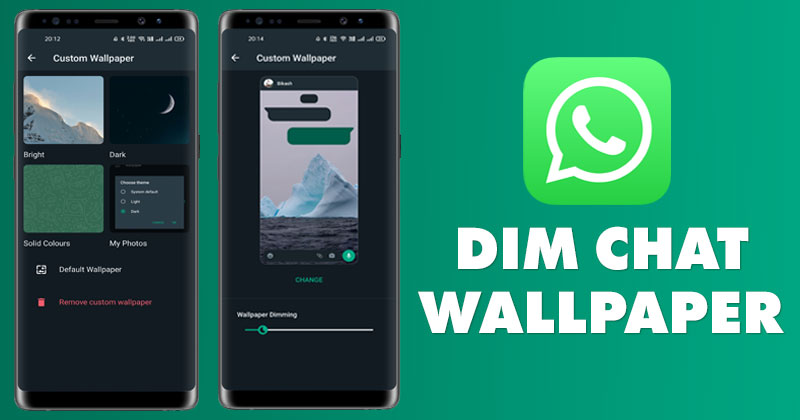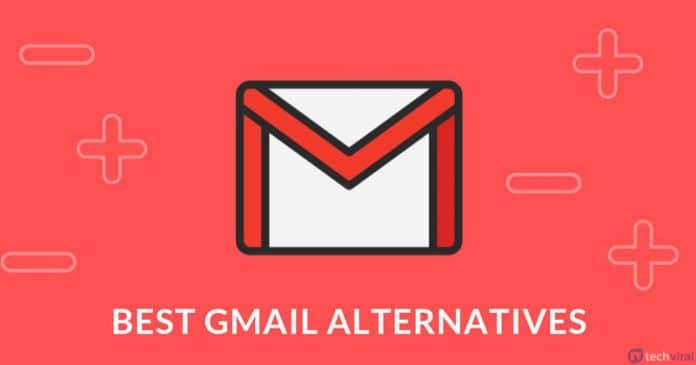V systému Windows 11 nemusíte k šifrování souborů a složek uložených na disku instalovat žádný nástroj pro šifrování souborů od jiného výrobce. K zašifrování celého disku můžete použít vestavěnou bezpečnostní funkci BitLocker.
BitLocker je skvělá bezpečnostní funkce, protože zabraňuje neoprávněnému přístupu k vašim souborům a dokumentům uloženým na vašem disku. V systému Windows 11 společnost Microsoft zvýšila požadavky na BitLocker, ale stále jej můžete používat k šifrování disku tím, že obejdete požadavek na modul TOM (Trusted Platform Module).
Pokud již používáte nástroj BitLocker k šifrování disku, měli byste také vědět, jak jej zakázat. I když se zakázání nástroje BitLocker nedoporučuje, pokud vám záleží na vašem soukromí a zabezpečení; přesto může být někdy potřeba deaktivovat funkci zabezpečení z několika důvodů.
Kroky k vypnutí šifrování jednotky BitLocker v systému Windows 11
Vypnutí nástroje BitLocker je velmi snadné, zejména v operačním systému Windows 11. Níže jsme sdíleli podrobný návod, jak deaktivovat šifrování jednotky BitLocker v nejnovějším operačním systému Windows 11. Pojďme to zkontrolovat.
Důležité: K demonstraci procesu jsme použili Windows 11; můžete také provést stejné kroky k deaktivaci nástroje BitLocker v operačním systému Windows 10.
1. Nejprve klikněte na vyhledávání Windows 11 a zadejte do Ovládacích panelů. Dále otevřete aplikaci Ovládací panely ze seznamu odpovídajících výsledků.
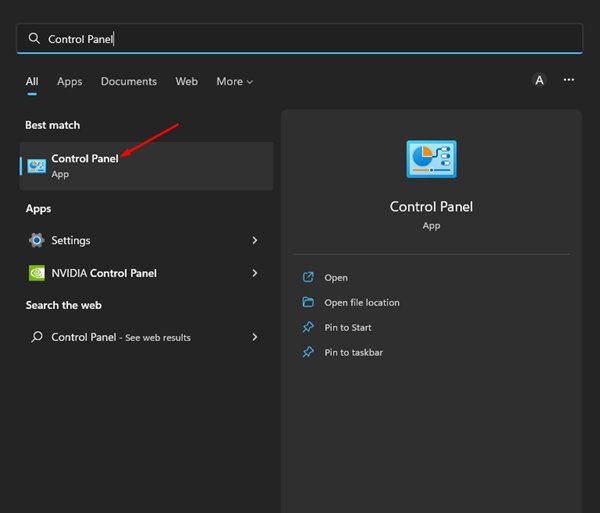
2. Na ovládacím panelu přepněte na zobrazení kategorií. Dále klikněte na možnost Systém a zabezpečení, jak je znázorněno níže na snímku obrazovky.
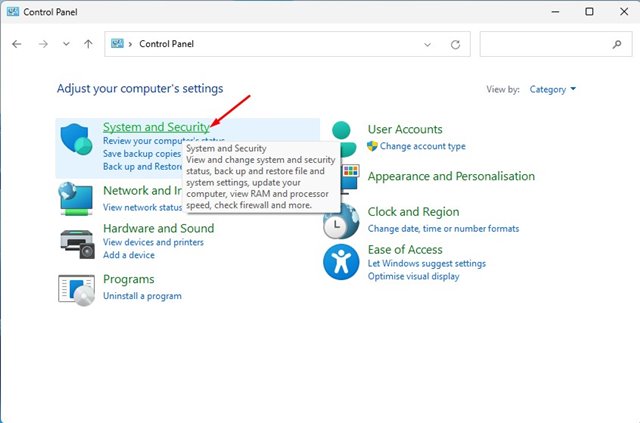
3. Na stránce Systém a zabezpečení přejděte dolů a klikněte na BitLocker Drive Encryption.
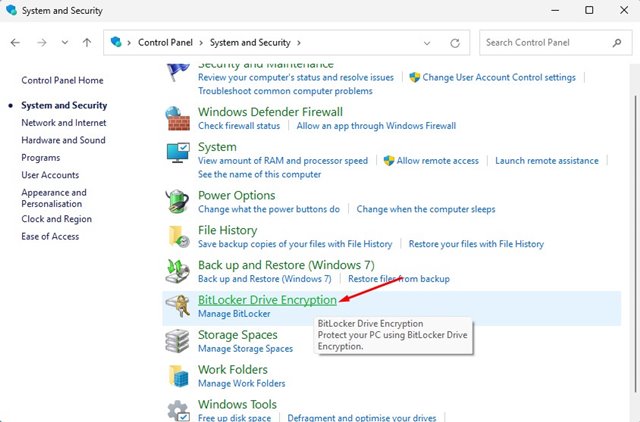
4. Dále přejděte dolů a vyhledejte jednotku, na které je zapnuto šifrování BitLocker.
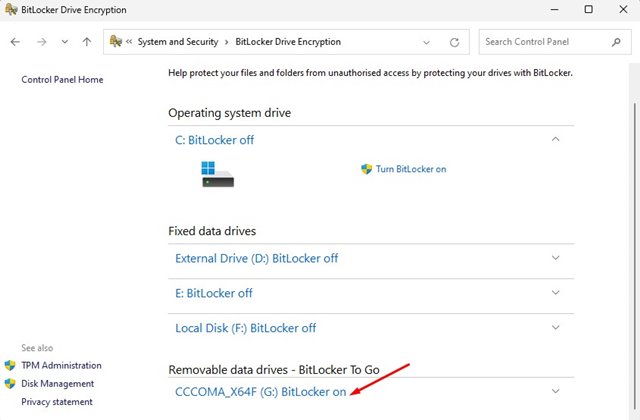
5. Musíte kliknout na odkaz Vypnout BitLocker vedle šifrované jednotky. Šifrovanou jednotkou může být váš operační systém, pevná data nebo vyměnitelná jednotka.

6. Ve výzvě Potvrzení klikněte znovu na tlačítko Vypnout Bitlocker.
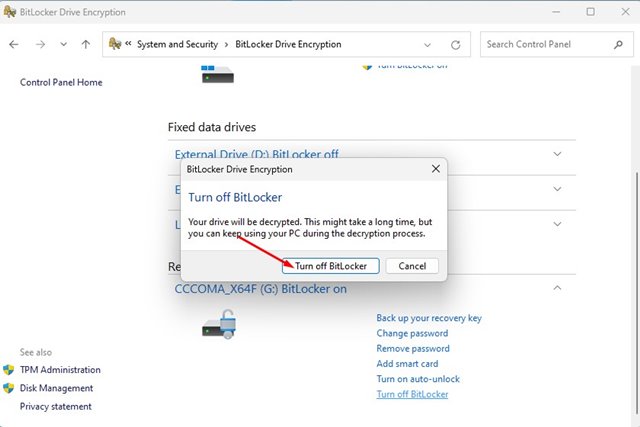
A je to! Takto můžete zakázat šifrování jednotky BitLocker a BitLocker To Go v počítači se systémem Windows 11.
Kromě nástroje BitLocker můžete také použít jiný šifrovací software pro Windows k zašifrování disku a zabezpečení dat. Takto snadné je deaktivovat šifrování jednotky BitLocker v systému Windows 11. Pokud nepoužíváte nástroj BitLocker, musíte se řídit naším průvodcem používáním nástroje BitLocker v systému Windows 11. Pokud potřebujete další pomoc týkající se šifrování jednotky BitLocker, dejte nám vědět v komentářích.